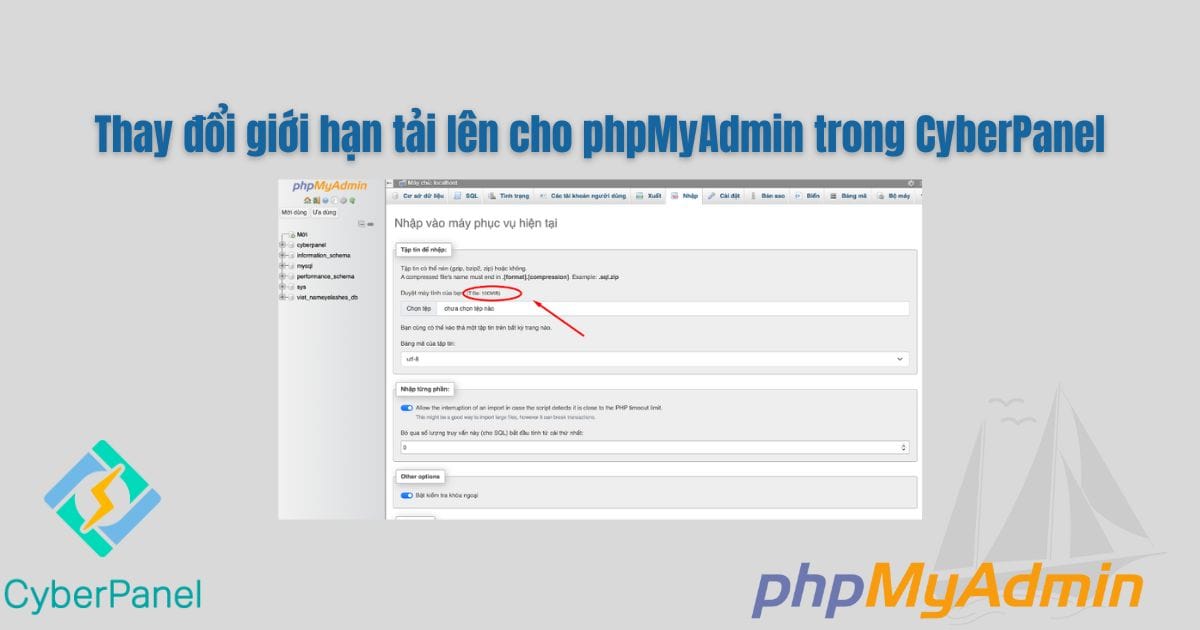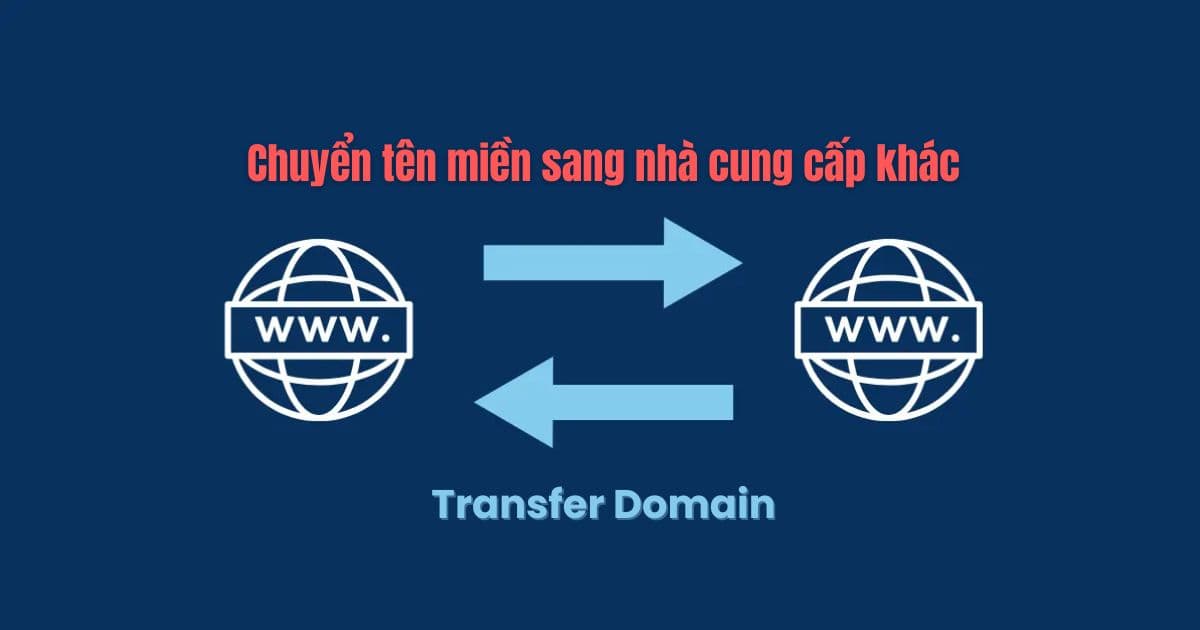DigitalOcean Metrics Agent là một công cụ thiết yếu giúp bạn giám sát hiệu suất máy chủ (Droplet) một cách chi tiết và trực quan ngay trên Dashboard của DigitalOcean. Việc cài đặt đúng cách và đầy đủ sẽ cung cấp dữ liệu quan trọng để bạn tối ưu hóa tài nguyên và kịp thời phát hiện sự cố.
Một lỗi thường gặp khi cài đặt là thiếu hoặc quên chọn các biểu đồ giám sát quan trọng. Điều này khiến dữ liệu hiển thị không đầy đủ, làm giảm hiệu quả giám sát. Bài viết này sẽ giúp các bạn cài đặt lại đầy đủ DigitalOcean Monitoring để theo dõi mức sử dụng tài nguyên Droplet theo thời gian thực
DigitalOcean Metrics Agent là gì ?
DigitalOcean metrics agent là một tiện ích Go mã nguồn mở, thu thập các số liệu cấp hệ thống và chuyển tiếp chúng đến DigitalOcean. Tiện ích này cho phép mở rộng các tính năng giám sát Droplet, bao gồm biểu đồ sử dụng, cảnh báo và số liệu tùy chỉnh.
Tác nhân số liệu được hỗ trợ trên Ubuntu 14.04 trở lên, CentOS 6 trở lên, Debian 8 trở lên và Fedora 27 trở lên. Bạn có thể cài đặt tác nhân này trong quá trình tạo Droplet , sau đó cài đặt thủ công bằng cách sử dụng tập lệnh , bằng cách cấu hình trực tiếp kho lưu trữ , hoặc chạy nó dưới dạng vùng chứa Docker . Để ngừng sử dụng tác nhân này, bạn có thể gỡ cài đặt bất cứ lúc nào .
Kích hoạt Metrics Agent trong quá trình tạo Droplet
Bạn có thể bật tính năng giám sát khi tạo Droplet trong phần Chúng tôi khuyên dùng các tùy chọn này (We recommend these options) bằng cách nhấp vào Bật giám sát (Enable Monitoring)
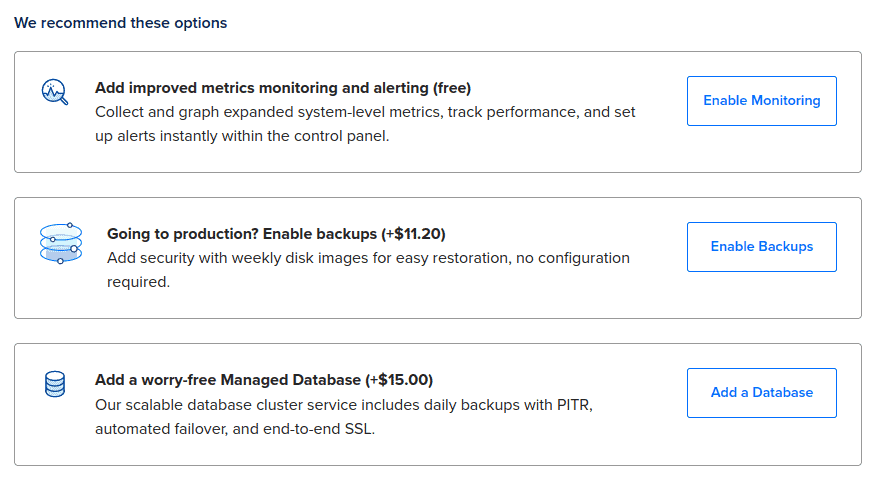
Kích hoạt Metrics Agent trong quá trình tạo Droplet
Ngoài ra, bạn có thể bật tính năng giám sát thông qua API hoặc CLI của DigitalOcean bằng cách:
- Đặt
monitoringtham số true khi tạo Droplet thông qua API hoặc - Thêm
--enable-monitoringcờ khi tạo Droplet bằng CLI .
Cài đặt DigitalOcean Metrics Agent theo cách thủ công bằng cách sử dụng Script
Quy trình cài đặt Metrics Agent khá đơn giản và chỉ mất vài phút. Bạn cần truy cập vào Droplet của mình thông qua SSH.
Bước 1: Kết Nối SSH với Droplet
Sử dụng Terminal (Mac/Linux) hoặc PuTTY/WSL (Windows) để kết nối vào máy chủ của bạn với quyền root hoặc người dùng có quyền sudo:
ssh root@your_droplet
Bước 2: Chạy Lệnh Cài Đặt DigitalOcean Metrics Agent
DigitalOcean cung cấp một tập lệnh tiện lợi giúp tự động hóa quá trình cài đặt. Tập lệnh cài đặt sẽ phát hiện hệ điều hành của bạn, cấu hình kho lưu trữ gói DigitalOcean chính xác
Sử dụng lệnh curl để tải và thực thi script cài đặt:
curl -sSL https://repos.insights.digitalocean.com/install.sh | sudo bash
Sau khi bạn chạy lệnh, tập lệnh sẽ xác minh tính tương thích, cài đặt các phụ thuộc hệ thống, thêm kho lưu trữ gói phù hợp và cài đặt tác nhân số liệu. Tập lệnh trả về kết quả tương tự như sau:
Cleaning up old sources...OK Verifying machine compatibility...OK Verifying compatibility with script...OK Installing apt repository... ... Installing gpg key...Selecting previously unselected package do-agent. ... Preparing to unpack .../do-agent_3.17.1_amd64.deb ... Unpacking do-agent (3.17.1) ... Setting up do-agent (3.17.1) ... Detecting SELinux SELinux not enforced enable systemd service Created symlink '/etc/systemd/system/multi-user.target.wants/do-agent.service' → '/etc/systemd/system/do-agent.service'. ...
Bước 3: Xác Nhận Cài Đặt Thành Công
Sau khi chạy lệnh, script sẽ tự động tải xuống, cài đặt và bắt đầu dịch vụ do-agent. Bạn sẽ thấy thông báo xác nhận cài đặt thành công.
Để kiểm tra xem dịch vụ có đang chạy không, bạn có thể sử dụng lệnh sau (tùy thuộc vào hệ thống init/systemd):
sudo systemctl status do-agent
Trạng thái phải là active (running).
Bước 4: Kiểm Tra và Tùy Chỉnh Metrics Trên DigitalOcean Dashboard
Sau khi Agent đã chạy được khoảng 5-10 phút, dữ liệu sẽ bắt đầu xuất hiện trên Dashboard của bạn.
- Truy cập vào DigitalOcean
- Điều hướng đến Droplets và chọn Droplet vừa cài đặt Agent.
- Chuyển sang tab Graphs (Biểu đồ).
- Tại đây, bạn sẽ thấy danh sách các biểu đồ. Hãy đảm bảo rằng 6 biểu đồ cốt lõi đã được hiển thị
- CPU % (Tỷ lệ sử dụng CPU): Cho biết mức độ tải của bộ vi xử lý. Đây là chỉ số quan trọng nhất để đánh giá hiệu suất xử lý.
- Load (1/5/15) (Chỉ số tải): Phản ánh số lượng tiến trình đang chờ được xử lý trong 1, 5, và 15 phút. Chỉ số này giúp xác định tình trạng quá tải (bottleneck).
- Memory (Bộ nhớ): Hiển thị tổng dung lượng RAM đã sử dụng và còn trống, giúp phát hiện rò rỉ bộ nhớ (memory leak) hoặc tình trạng thiếu RAM.
- Disk I/O (Hoạt động Đọc/Ghi Ổ đĩa): Đo lường tốc độ Input/Output của ổ cứng. Tốc độ I/O thấp có thể là nguyên nhân gây chậm trễ cho các ứng dụng cần truy xuất dữ liệu nhiều.
- Disk Usage (Dung lượng Ổ đĩa): Theo dõi không gian lưu trữ đã sử dụng, giúp bạn tránh tình trạng hết dung lượng ổ đĩa một cách bất ngờ.
- Bandwidth (Băng thông Mạng): Giám sát lưu lượng dữ liệu vào/ra (Inbound/Outbound) của Droplet. Cực kỳ quan trọng đối với các dịch vụ mạng.
Nếu thiếu một trong các chỉ số trên, việc phân tích hiệu suất sẽ không chính xác, dẫn đến quyết định tối ưu hóa sai lầm.
Giá trị seo của việc giám sát metrics
Việc giám sát đầy đủ 6 chỉ số trên mang lại lợi ích lớn cho SEO (Search Engine Optimization) của website bạn:
- Tốc Độ Tải Trang (Core Web Vitals): Chỉ số CPU %, Load, và Memory giúp bạn đảm bảo máy chủ luôn phản hồi nhanh. Máy chủ nhanh là nền tảng để đạt điểm cao trong các chỉ số LCP (Largest Contentful Paint) và FID (First Input Delay) của Google.
- Thời Gian Hoạt Động (Uptime): Bằng cách theo dõi Disk I/O và Disk Usage, bạn có thể ngăn chặn các sự cố máy chủ trước khi chúng xảy ra, duy trì Uptime Google ưu tiên các trang web ổn định và sẵn sàng phục vụ.
- Trải Nghiệm Người Dùng (UX): Một website chạy trên máy chủ được tối ưu hóa tốt (dựa trên dữ liệu Metrics) đảm bảo tốc độ và độ tin cậy, từ đó cải thiện các chỉ số UX như tỷ lệ thoát (Bounce Rate) và thời gian trên trang (Dwell Time) – những yếu tố Google quan tâm.
Chúc các bạn thành công !!!